Hur man använder sfc-verktyg i Windows
sfc /scannow
System File Checker är ett verktyg i Windows som tillåter användare skanna korrupta filer i systemet. Nu i Windows har vi en mycket mer raffinerad skydd för dessa viktiga filer. Detta kallas: Windows File Protection [WFP]. Som standard är WFP alltid aktiverat och låter Windows digitalt signerade filer och ersätta befintliga filer på ett säkert sätt. För närvarande signerade filer distribueras genom:
- Windows Service Pack
- Hotfix distributioner
- Operativsystem uppgraderingar
- Windows Update
- Enhetshanteraren i Windows
Hur du använder sfc
Det främsta skälet för att använda detta verktyg är när du misstänker att det kan finnas ett problem med en Windows system fil. En dialogruta kan visas som informerar dig om problem med en ’.dll-fil’. Det är därför värt att kolla om det finns några korrupt system filer med sfc. För att göra detta, Kör kommando på Start-menyn och skriv in:sfc /scannow
I en idealisk värld det skulle vara slutet på historien. Alla korrupta, saknade eller felaktiga filer skulle ersättas av denna process. Dock kan saker och ting gå fel.
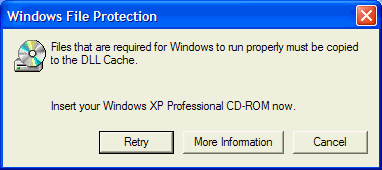
Varför händer detta?
I datorns register finns flera inställningar som kontrolleras när du kör sfc. Som nämnts tidigare i denna artikel, WFP Service övervakar ständigt för eventuella ändringar till de viktigaste systemfilerna. Windows håller en cache (kopia) av dessa viktiga filer på följande plats: C:\Windows\System32\Dllcache
(förutsatt C: är din system volym).
OBS – Mappen ’Dllcache’ är oerhört viktigt därför är den dold i Windows. För att se den gå till:
Den här datorn > Verktyg > Mappalternativ > Visa >
Avmarkera – ’Dölj skyddade systemfiler’.
Rekommenderar att kopiera mappen I386 till Hårddisken från Windows installationsskiva.
Steg 1
Du måste ha en Windows-skivan och leta upp mappen som heter: ’I386’. Detta är en stor mapp och bör vara en av de första du ser, kopiera denna till din hårddisk i roten. För de flesta av er som kommer att vara C:\ så du ska sluta med en mapp som ser ut som: C:\\I386
Steg 2
Nu måste du berätta för din dator var du nu har filerna på din dator. Skriv regedit i rutan Kör på Start-menyn genom att navigera till:HKEY_LOCAL_MACHINE\\SOFTWARE\\Microsoft\\Windows\\CurrentVersion\\Setup
Du kommer att se olika poster här på höger sida. Den vi vill ha heter:SourcePath
Det har nog en post som pekar till din CD-ROM-enheten och det är därför det har bett om XP-skivan. Allt vi behöver göra är att ändra det till:C:\ eller den sökväg där mappen ’I386’ ligger.
Dubbelklicka bara på SourcePatch inställning och en ny ruta kommer att dyka upp så att du kan göra ändringen. Startar om datorn och kör kommandotsfc /scannow.
Andra problem med SFC
# 1
Ibland har CD-enhetens enhetsbeteckningen ändras (kanske genom tillägg av en annan hårddisk, partition eller hårddisk) sedan Windows först installerades kan det vara nödvändigt att redigera registernyckeln:
HKEY_LOCAL_MACHINE\SOFTWARE\Microsoft\Windows\CurrentVersion\Setup\SourcePat# 2
OBS!
HKEY_LOCAL_MACHINE\SOFTWARE\Microsoft\Windows\CurrentVersion\Setup\SourcePathFör SourcePath anges inte sökvägen till mappen I386. Den kompletterar en mapp framåt för att nå mappen ”I386”.
Exempel: Om katalogen ”I386” finns i C:\I386 blir värdet för SourcePath C:\ .
# 3
Om problemet kvarstår och du har rätt väg för din ”I386” mappen sedan mappen ”I386” är skadad. För att lösa detta problem kopiera mappen ”I386” från cd-skiva till datorn starta om systemet och sedan utföra igen.sfc /scannow
# 4
Du har inte en original Windows CD med ett ”I386”-mappen på den. Om du har en återställnings-CD från din datortillverkare så måste du utforska CD för att hitta mappen.
# 5
Du kan fortfarande hela tiden tillfrågad om Windows-CD men du har gjort allt i den här artikeln! Det finns en annan inställning i registret som kan orsaka problemet. Navigera till:
HKEY_LOCAL_MACHINE\SOFTWARE\Microsoft\Windows NT\CurrentVersion\SourcePathSe till att posten här är samma väg till mappen ”I386” enligt ovan.
# 6
När du kör scannow vid inloggning får du en förloppsindikator.
Detta kan lätt åtgärdas genom att lägga till ett nytt DWORD: SFCShowProgress till registernyckel:
HKEY_LOCAL_MACHINE\Software\Microsoft\Windows NT\CurrentVersion\WinlogonVärdena som finns tillgängliga är: 0 = avstängd, 1 = aktiverad
–
